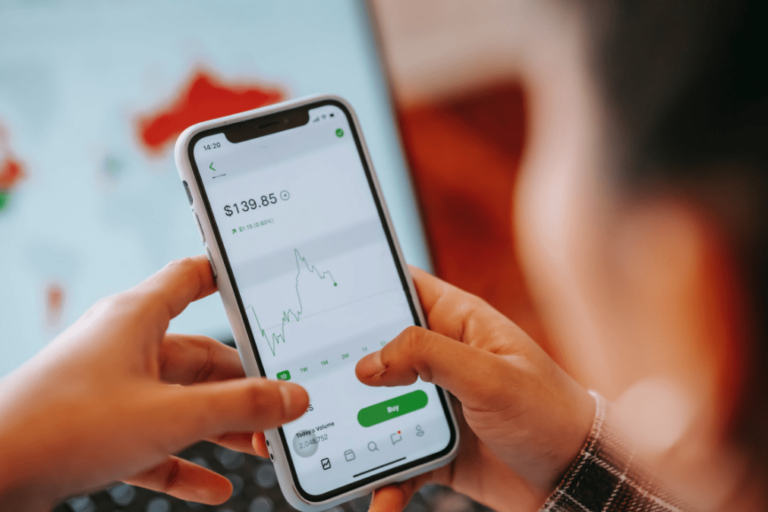Как да направите фигура прозрачна в Google Презентации
Google Slides има невероятна функция, която позволява на потребителите лесно да вмъкват, редактират и манипулират форми в своите слайдове. Един от най-добрите начини за това е да направите форма прозрачна и да предоставите перфектната графика на всеки слайд, който се опитвате да създадете.

Потребителите могат да използват форми за различни дизайнерски елементи, включително рамкиране на текст или изображения. Това би било основна причина да направите фигура или напълно прозрачна, или полупрозрачна на слайда. Ако търсите как да направите форма прозрачна в Google Slides, това е мястото, където трябва да сте.
Превръщане на фигура в прозрачна
Программы для Windows, мобильные приложения, игры - ВСЁ БЕСПЛАТНО, в нашем закрытом телеграмм канале - Подписывайтесь:)
За съжаление няма лесен пряк път или бърз клавиш, който да направи фигура прозрачна в Google Презентации. Познаването на пълните стъпки на процеса ще бъде единственият начин, по който можете да постигнете ефекта, който искате. За щастие, Google направи задачата много ясна и бърза за изпълнение.
- Кликнете върху формата, която искате да редактирате.

- В лентата с инструменти щракнете върху иконата на изливащата се кофа с боя.

- В долната част изберете „Прозрачен“. Това веднага ще направи формата ви прозрачна.

Горната функция е настройка за включване и изключване за правене на прозрачни форми в Google Презентации. Това обаче не е единствената достъпна за вас настройка за прозрачност.
Google Презентации превръщат фигура в полупрозрачна
Изобразяването на напълно прозрачна форма може да бъде полезно и точно това, което е необходимо в дизайна на слайда. Въпреки това, има моменти, когато може да се нуждаете от по-усъвършенстван инструмент, за да добавите допълнителна персонализация. Това е, когато правенето на форма полупрозрачна може лесно да ви свърши работа.
- Изберете формата, която искате да редактирате.

- В лентата с инструменти изберете иконата на изливащата се кофа с боя.

- Наполовина надолу щракнете върху „По избор“. Ще се появи нов прозорец с няколко опции за персонализиране на цвета.

- Придвижете се до дъното, където се намира лентата за прозрачност.

- Преместете плъзгача до мястото, където се нуждаете от желаната прозрачност.

Вашата форма вече ще изглежда полупрозрачна, а плъзгачът в настройките ще ви позволи да я промените толкова, колкото е необходимо за вашия дизайн.
Превърнете фигура в полупрозрачна с цветен градиент
В допълнение към простото правене на форма прозрачна или полупрозрачна, Google Slides също ви позволява да направите форма прозрачна по цветен градиент.
- Намерете формата, която искате да редактирате, и щракнете върху нея.

- Щракнете върху иконата на изливащата се кофа с боя в лентата с инструменти.

- Около средата надолу щракнете върху „Персонализиран“. Ще се появи нов прозорец с допълнителни цветови настройки.

- Използвайте цветния плъзгач наполовина надолу и изберете желания цвят.

- Придвижете се до дъното, където се намира лентата за прозрачност.

- Преместете плъзгача до мястото, където се нуждаете от желаната прозрачност.

Този процес ще придаде на формата ви полупрозрачен цвят, вместо да придаде на изображението ви напълно прозрачен вид. Това е отлична опция за редактиране на фигури, за да отговарят на зададена тема на презентация.
Допълнителни ЧЗВ
Можете ли да направите изображение прозрачно в Google Презентации?
Да, точно както с форма, можете да направите изображение прозрачно в Google слайдове. Процесът е подобен на това как правите прозрачна форма.
1. Кликнете върху снимката, която искате да редактирате.
2. В лентата с инструменти на Google Презентации щракнете върху „Опции за форматиране“.
3. Щракнете върху „Настройки“ в менюто.
4. Отидете до опцията за прозрачност и използвайте плъзгача, за да коригирате изображението.
Правенето на изображение прозрачно в Google слайдове е лесен начин за подобряване на изображение, без първо да се изисква потребителят да промени снимка в софтуера за редактиране.
Мога ли да направя форма от предварително направен шаблон на Google Slides прозрачна?
Да, след като сте избрали и заредили шаблон на Google Презентации в презентацията, върху която искате да работите, можете да редактирате всеки елемент от шаблона, за да отговаря на вашата презентация. Това включва промяна на формите, за да бъдат прозрачни.
Google Slides – Напълно прозрачен
Google Slides предоставя бърз и лесен начин да направите формите прозрачни, което ви позволява да настроите своя дизайн възможно най-бързо, без да жертвате визията си на презентацията. В крайна сметка визуалните ефекти са половината от успеха!
Използвали ли сте или планирате да използвате прозрачни форми в Google Презентации? Кажете ни в коментарите по-долу!
Программы для Windows, мобильные приложения, игры - ВСЁ БЕСПЛАТНО, в нашем закрытом телеграмм канале - Подписывайтесь:)